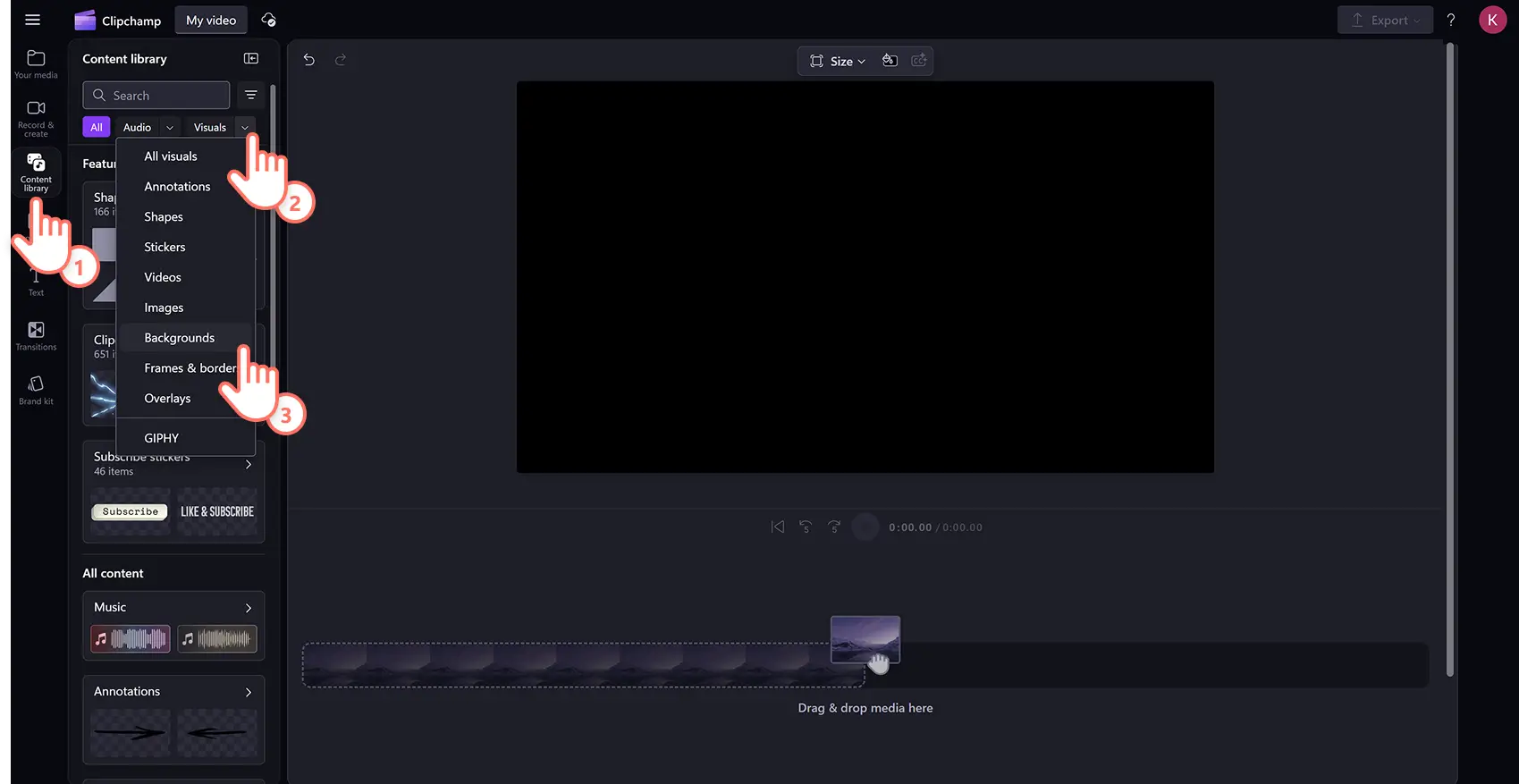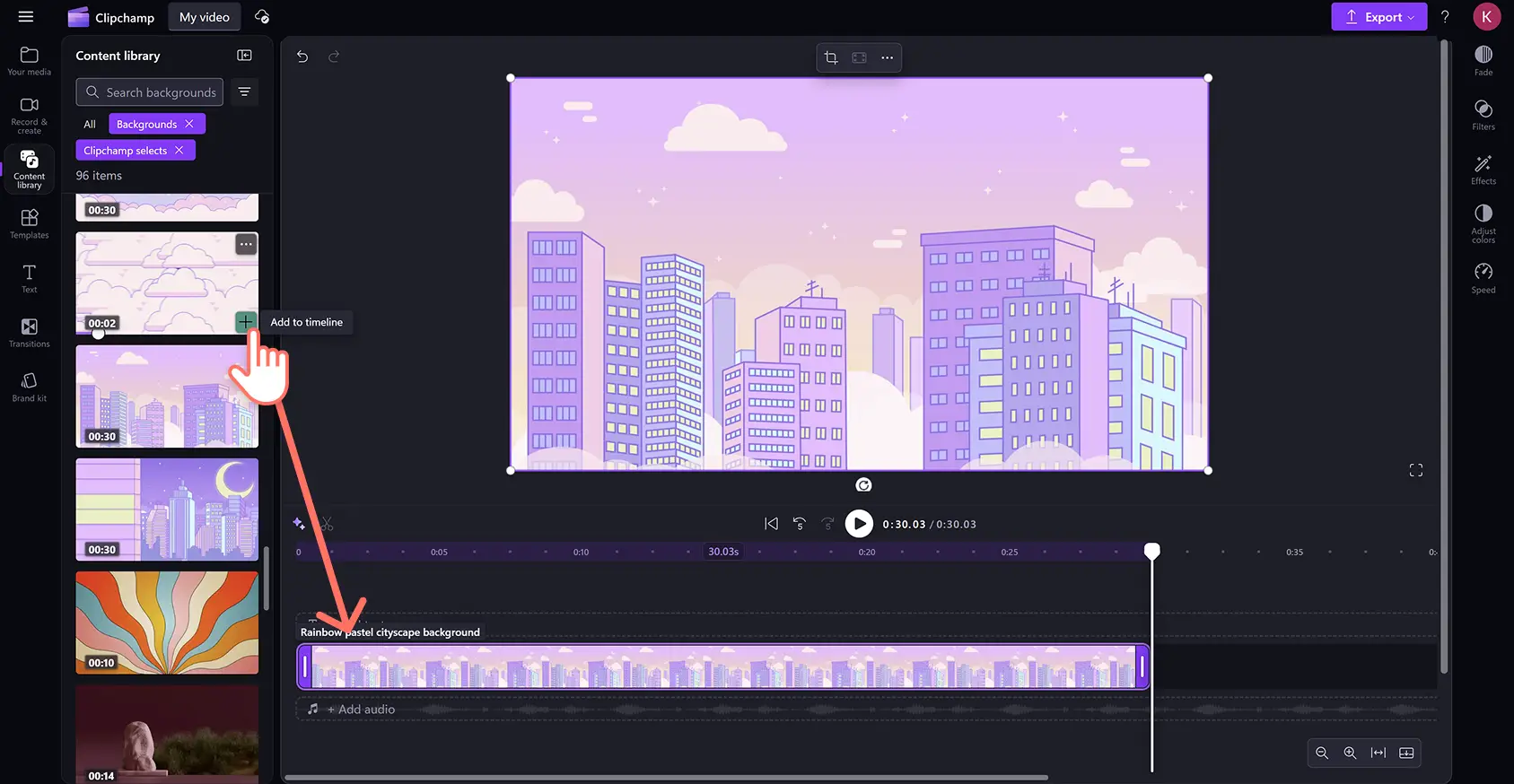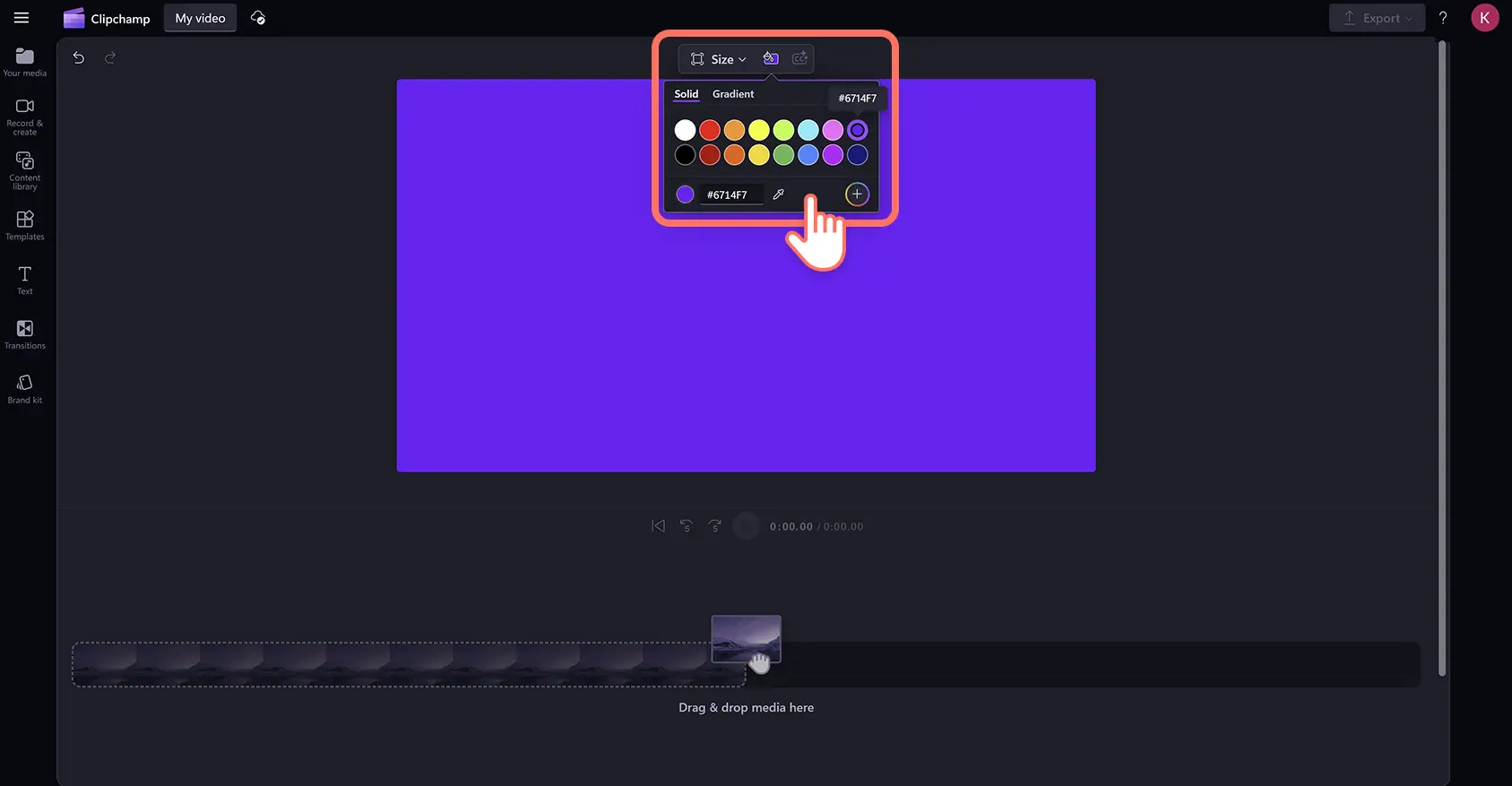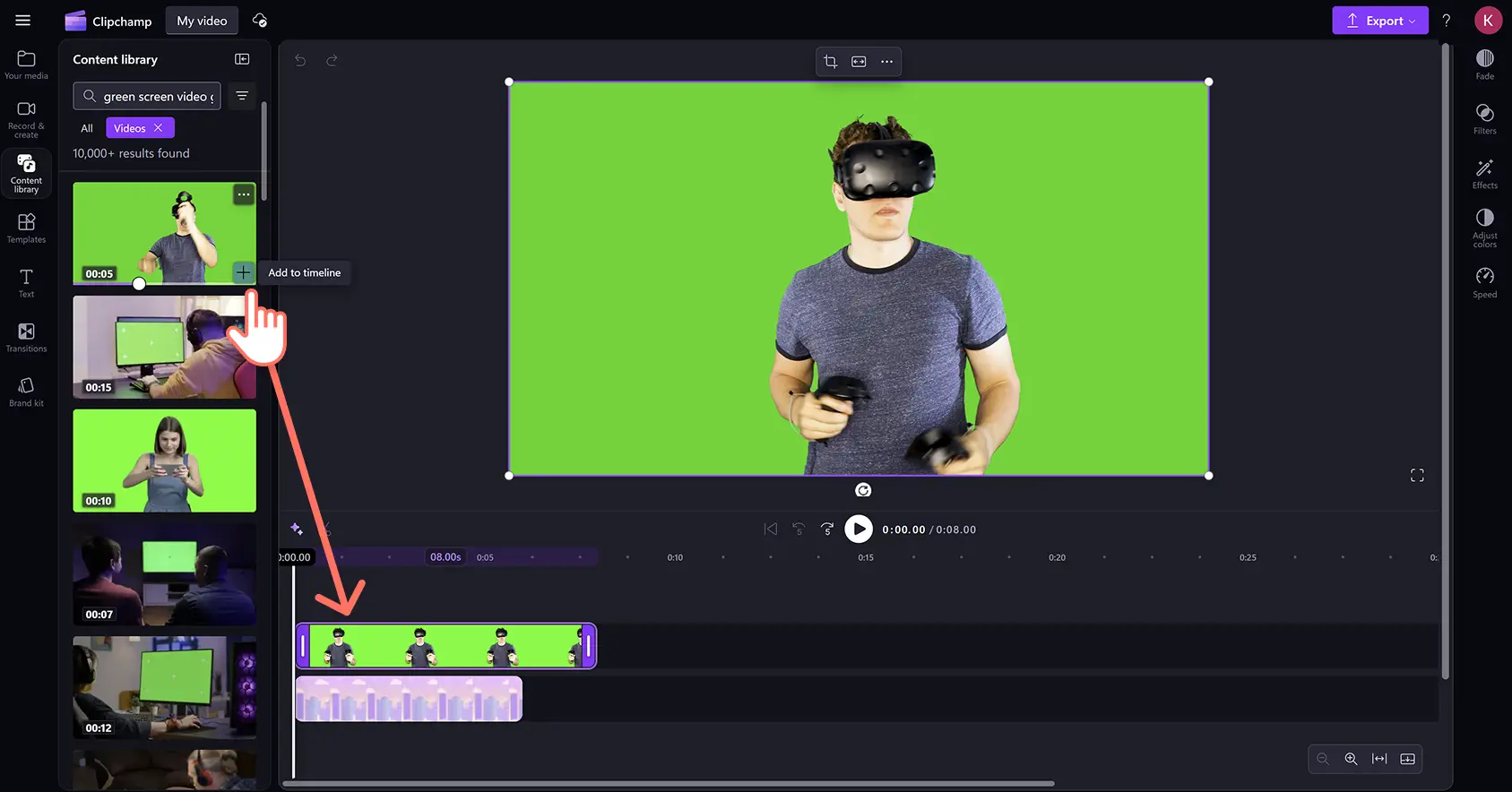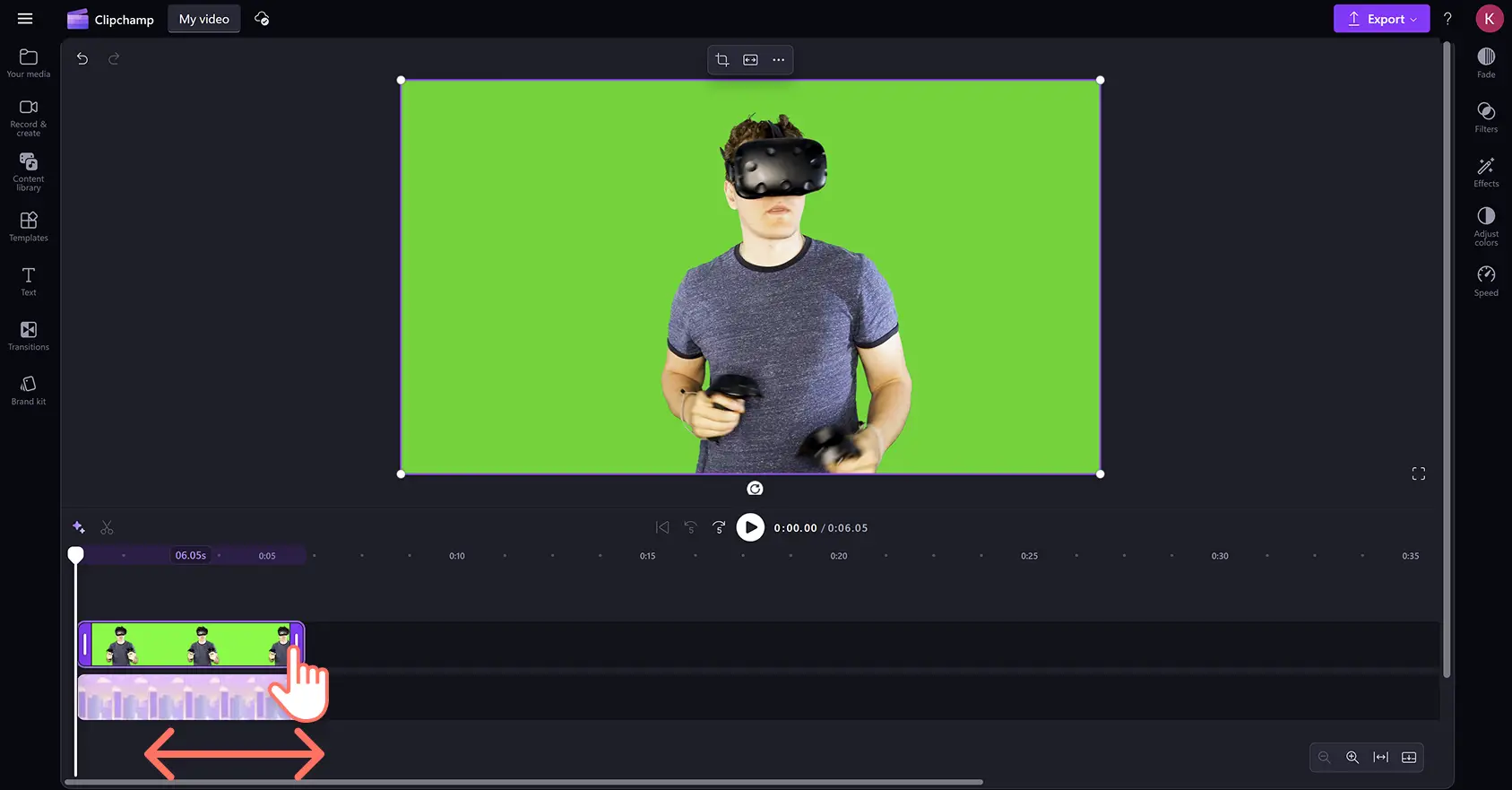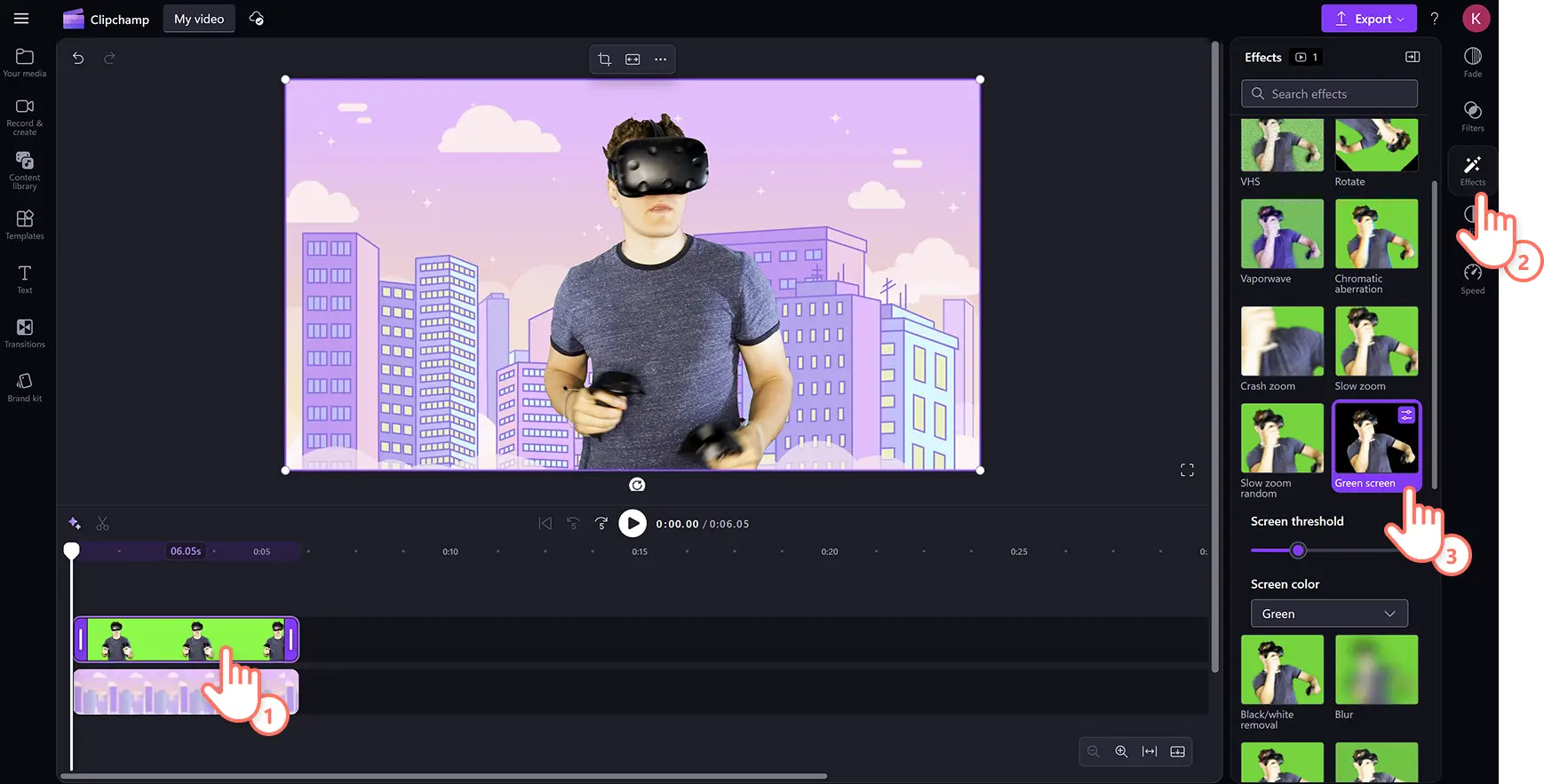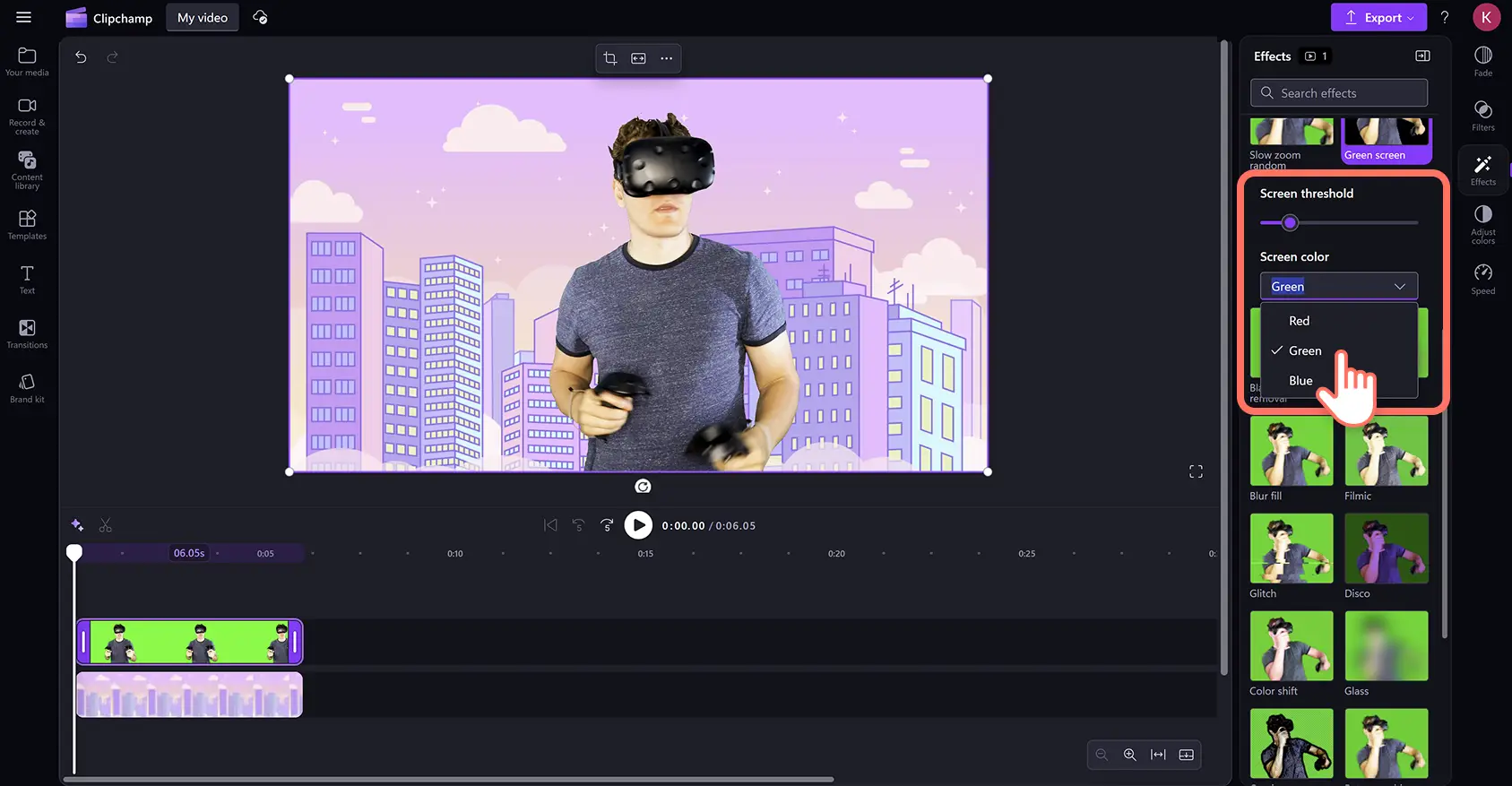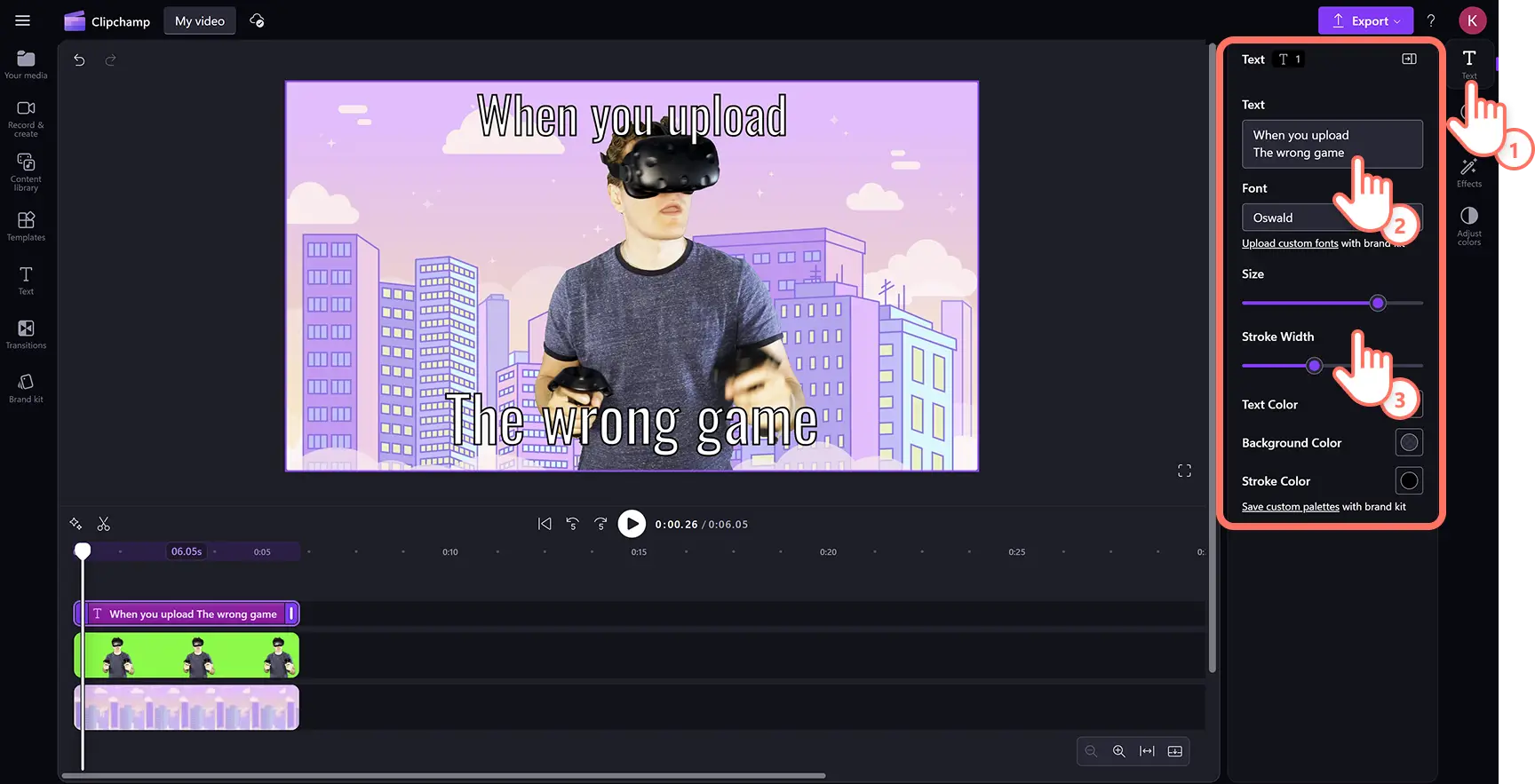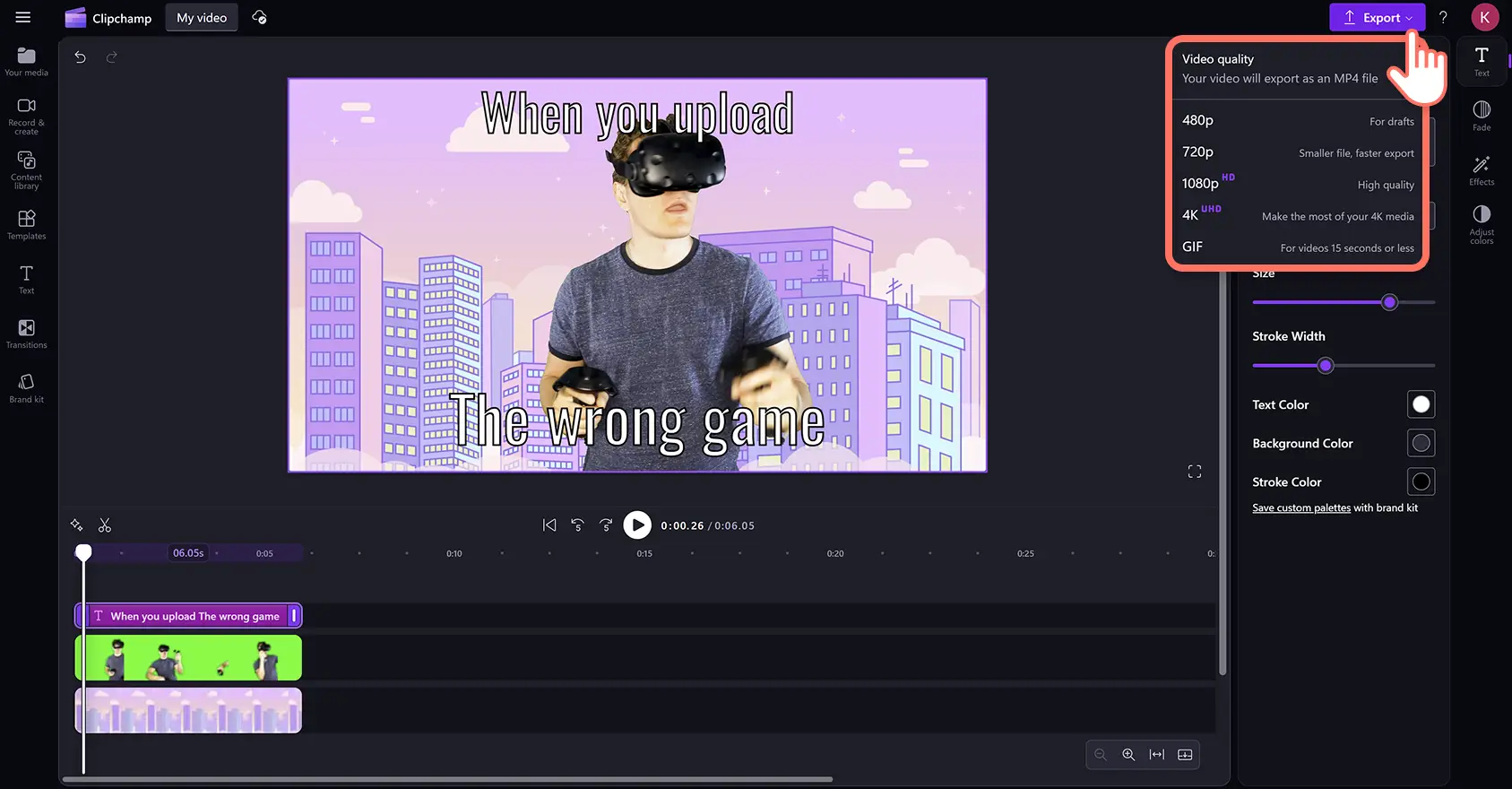Makluman! Tangkapan skrin dalam artikel ini adalah daripada Clipchamp untuk akaun peribadi. Prinsip yang sama digunakan untuk Clipchamp untuk akaun kerja dan sekolah.
Pada halaman ini
Tingkatkan interaksi media sosial anda ke tahap seterusnya dengan memperibadikan meme terkenal menggunakan kesan skrin hijau.
Alih keluar latar belakang video viral, gantikan dengan visual baharu untuk membuat klip video meme skrin hijau, dan tukarkan ia kepada GIF yang sempurna untuk dikongsi.
Jelajah cara untuk membuat meme skrin hijau dengan cepat dan mudah secara percuma dalam editor video Clipchamp.
Cara membuat video meme skrin hijau
Langkah 1. Tambahkan klip latar belakang stok anda pada garis masa
Klik pada tab pustaka kandungan pada bar alat, kemudian klik pada anak panah juntai bawah visual dan pilih latar belakang.
Sebaik sahaja anda telah memilih video stok, seret dan lepaskan latar belakang video ke garis masa.
Anda juga boleh menggunakan latar belakang berwarna sebagai ganti klip video untuk meme skrin hijau anda. Klik pada opsyen warna latar belakang di bar alat terapung. Anda boleh mencipta latar belakang berwarna tersuai dengan memilih praset warna, memasukkan kod HEX, atau mengekstrak warna daripada skrin anda menggunakan pemungut warna.
Langkah 2. Pilih video stok skrin hijau
Klik pada tab pustaka kandungan pada bar alat kemudian pilih kategori video daripada anak panah juntai bawah visual. Semak seimbas video stok skrin hijau dengan menaip kata kunci seperti 'skrin hijau' ke dalam bar carian. Seterusnya, seret dan lepaskan aset skrin hijau ke atas garis masa di atas latar belakang video.
Jika video skrin hijau lebih panjang daripada klip latar belakang, laraskan panjang video menggunakan alat pemangkas. Klik pada klip di garis masa supaya ia disorot, kemudian seret pemegang ke kiri garis masa anda untuk memangkas aset anda supaya lebih pendek.
Langkah 3. Gunakan penapis skrin hijau
Klik pada klip video teratas pada garis masa supaya ia diserlahkan. Kemudian, klik pada tab kesan pada panel sifat, dan klik pada opsyen kesan skrin hijau.
Di sini, anda akan dapat mengedit ambang skrin menggunakan penggelongsor dan mengedit warna skrin kepada hijau, biru atau merah bergantung pada warna rakaman anda.
Langkah 4. Tambahkan teks meme
Klik pada tab teks pada bar alat, kemudian seret dan lepaskan tajuk meme ke atas garis masa di atas semua aset video yang lain.
Untuk memperibadikan kapsyen meme anda, klik pada tab teks pada panel sifat. Di sini, anda boleh mengedit kandungan teks anda, fon dan saiz garisan luar. Panel sifat juga akan membenarkan anda mengedit warna teks meme anda, kedudukan, penampilan dan banyak lagi.
Langkah 5. Eksport video meme anda
Sebelum menyimpan video baharu anda, pastikan anda melihat pratonton dengan mengklik pada butang main. Apabila anda sudah bersedia untuk menyimpan, klik pada butang eksport dan pilih resolusi video.
5 idea meme skrin hijau untuk media sosial
Meme wanita matematik yang keliru
Wanita matematik, juga dikenali sebagai wanita keliru, adalah salah satu meme yang paling dikenali di internet. Rakaman pelakon telenovela Brazil, Renata Sorrah yang sedang berfikir dengan mendalam biasanya dipadankan dengan persamaan matematik untuk menggambarkan kekeliruan dalam kandungan seperti video reaksi.
Meme Roll Safe 'fikirkan tentangnya'
Sebuah mini dokumentari YouTube BBC Three merakamkan Roll Safe (dilakonkan oleh Kayode Equmi) tersenyum dan menunjuk ke pelipisnya sambil membuat jenaka kebudak-budakan. Momen tular ini boleh digunakan untuk menyindir keputusan yang kurang bijak secara lucu dalam video Twitter/X.
Meme gadis kombucha
Pencipta kandungan, Brittany Broski @brittanyt445, mencuba kombucha untuk kali pertama dan memuat naik video reaksinya yang bercampur baur ke TikTok. Perubahan reaksi Brittany yang serta-merta daripada jijik kepada kagum menjadi sensasi semalaman untuk menggambarkan perubahan fikiran.
Meme ‘noice’ Michael Rosen
Pengarang Inggeris, Michael Rosen menjadi tular pada tahun 2014 melalui video meme yang menyebut perkataan ‘nice’ (bagus) dengan loghat yang lucu. Meme ini telah mendapat jutaan tontonan di YouTube dan masih menjadi cara yang popular untuk menyatakan kegembiraan atau persetujuan.
Meme boneka monyet terkejut
Boneka TV kanak-kanak Jepun, Kenta si monyet, menjadi tular sehingga dikenali dengan dua meme. Juga dikenali sebagai ‘Monyet Pandangan Canggung’, versi 'Monyet Terkejut' Kenta yang merenung dengan mata terbeliak boleh ditindihkan dalam video gambar dalam gambar untuk menyatakan kejutan atau kehairanan.
Tonton tutorial cara membuat video meme
Ikuti panduan langkah demi langkah ini dan pelajari cara membuat meme skrin hijau untuk media sosial dan yang selanjutnya.
Soalan lazim
Adakah pembuat meme dalam editor video Clipchamp tersedia secara percuma?
Semua pengguna editor video Clipchamp boleh mencapai pelbagai video stok skrin hijau dan templat meme secara percuma.
Bolehkah saya memuat turun video YouTube untuk mencipta meme?
Anda boleh menyimpan video YouTube ke peranti anda secara sah dan selamat dengan YouTube Premium, kemudian memuat naik dan menyesuaikan video tersebut dalam Clipchamp. Pastikan anda membaca panduan tentang cara memuat turun video YouTube dengan selamat.
Di manakah saya boleh berkongsi video meme saya?
Anda boleh memuat naik video anda dari Clipchamp terus ke OneDrive, Google Drive, YouTube, TikTok, Dropbox, dan LinkedIn menggunakan penyepaduan dalam aplikasi. Jika anda telah menyimpan video meme anda di desktop atau telefon anda, anda boleh berkongsi secara dalam talian di Instagram, Facebook, dan Twitter/X. Anda juga boleh membenamkan meme video pada blog dan halaman pendaratan laman web.
Jelajah lebih banyak cara untuk membuat video yang menarik dan bersedia untuk tular dengan mempelajari cara membuat Instagram Reels dan mencipta imej asal untuk video menggunakan Microsoft AI Image Creator.
Cipta video meme yang diperibadikan dengan kesan skrin hijau secara percuma dalam Clipchamp atau muat turun aplikasi Windows Microsoft Clipchamp.